Workload bewaken - Azure Portal
In dit artikel wordt beschreven hoe u Azure Portal gebruikt om uw workload te bewaken. Dit omvat het instellen van Azure Monitor-logboeken voor het onderzoeken van query-uitvoering en workloadtrends met behulp van Log Analytics voor Synapse SQL.
Vereisten
- Azure-abonnement: Als u geen Azure-abonnement hebt, maakt u een gratis Azure-account voordat u begint.
- SQL-pool: We verzamelen logboeken voor een SQL-pool. Als u geen SQL-pool hebt ingericht, raadpleegt u de instructies in Een SQL-pool maken.
Een Log Analytics-werkruimte maken
Navigeer in Azure Portal naar de pagina voor Log Analytics-werkruimten of gebruik het zoekvenster van Azure-services om een nieuwe Log Analytics-werkruimte te maken.
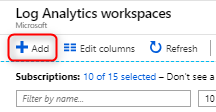
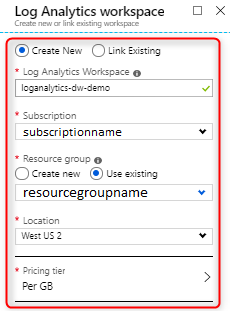
Zie Een Log Analytics-werkruimte maken voor meer informatie over werkruimten.
Resourcelogboeken inschakelen
Configureer diagnostische instellingen om logboeken uit uw SQL-pool te verzenden. Logboeken bestaan uit telemetrieweergaven die gelijk zijn aan de meest gebruikte DMV's voor het oplossen van prestatieproblemen.
Zie Dynamische beheerweergaven voor een lijst met weergaven die momenteel worden ondersteund.

Logboeken kunnen worden verzonden naar Azure Storage, Stream Analytics of Log Analytics. Voor deze zelfstudie selecteert u Log Analytics. Selecteer alle gewenste categorieën en metrische gegevens en kies Verzenden naar Log Analytics-werkruimte.
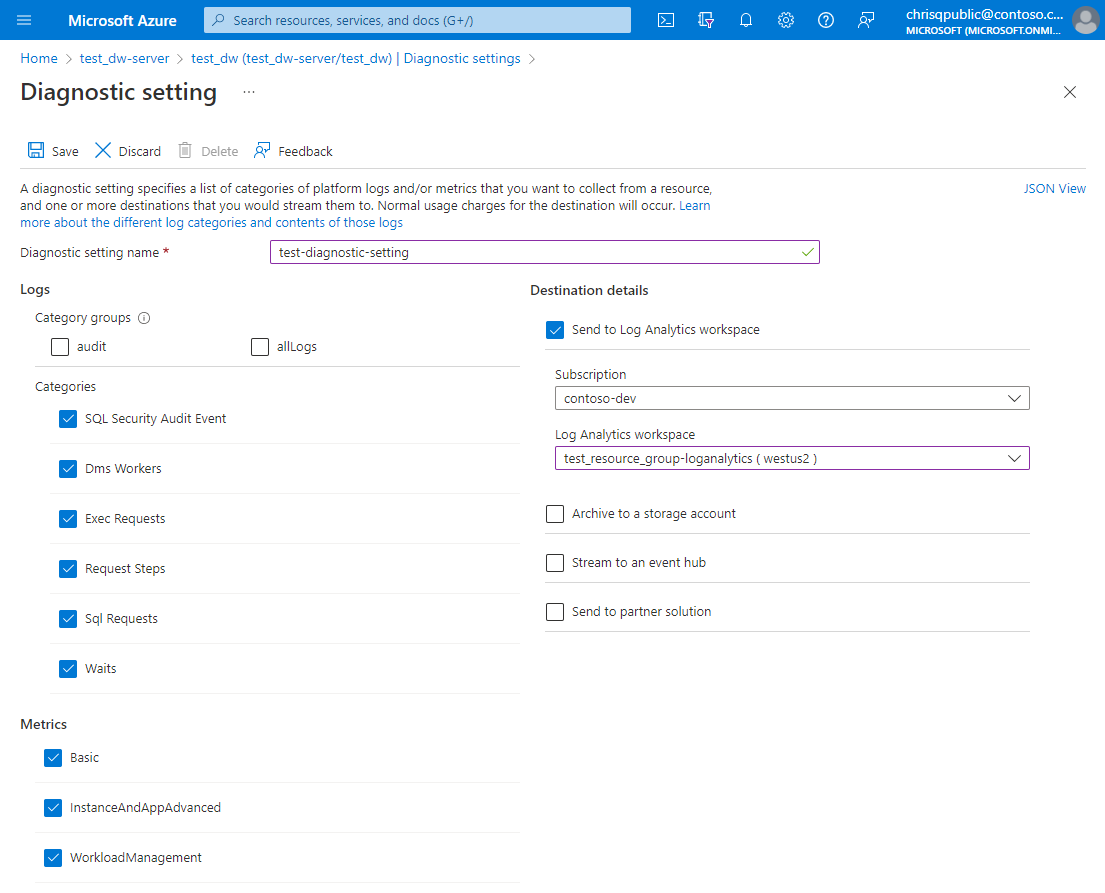
Selecteer Opslaan om de nieuwe diagnostische instelling te maken. Het kan enkele minuten duren voordat gegevens worden weergegeven in query's.
Query's uitvoeren op Log Analytics
Navigeer naar uw Log Analytics-werkruimte, waar u het volgende kunt doen:
- Logboeken analyseren met logboekquery's en query's opslaan voor hergebruik
- Query's opslaan voor hergebruik
- Logboekwaarschuwingen maken
- Queryresultaten vastmaken aan een dashboard
Zie het overzicht van Kusto-querytaal (KQL) voor meer informatie over de mogelijkheden van logboekquery's met behulp van Kusto.
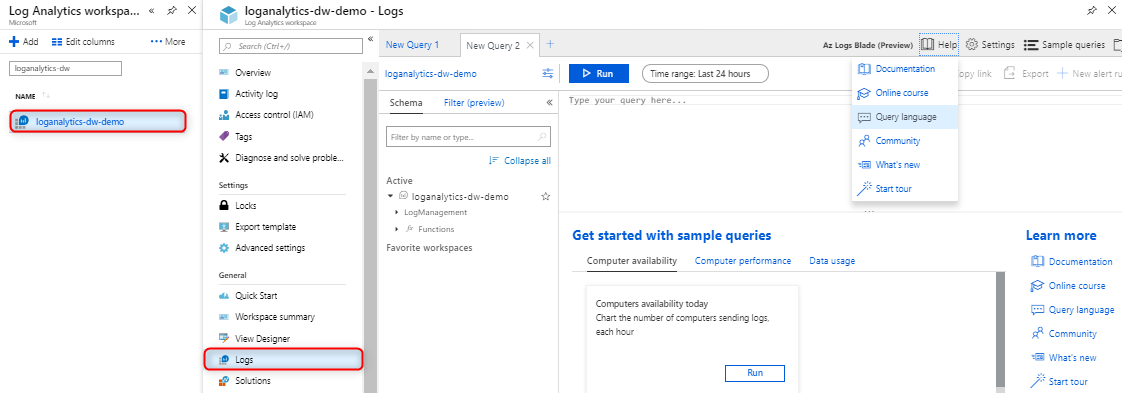
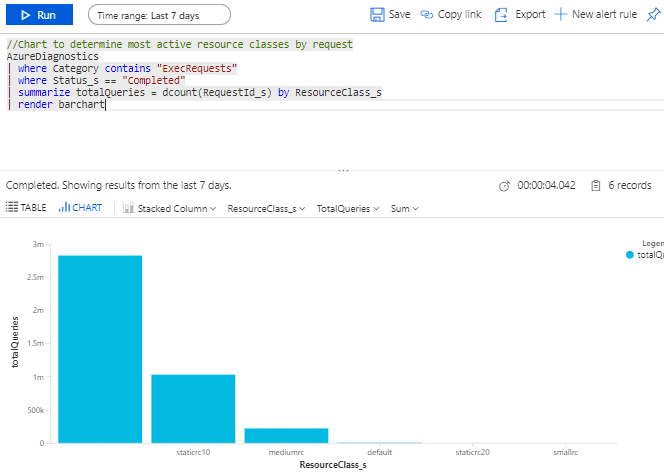
Voorbeeld van logboekquery's
Stel het bereik van uw query's in op de Log Analytics-werkruimteresource.
//List all queries
AzureDiagnostics
| where Category contains "ExecRequests"
| project TimeGenerated, StartTime_t, EndTime_t, Status_s, Command_s, ResourceClass_s, duration=datetime_diff('millisecond',EndTime_t, StartTime_t)
//Chart the most active resource classes
AzureDiagnostics
| where Category contains "ExecRequests"
| where Status_s == "Completed"
| summarize totalQueries = dcount(RequestId_s) by ResourceClass_s
| render barchart
//Count of all queued queries
AzureDiagnostics
| where Category contains "waits"
| where Type == "UserConcurrencyResourceType"
| summarize totalQueuedQueries = dcount(RequestId_s)
Volgende stappen
- Nu u Azure Monitor-logboeken hebt ingesteld en geconfigureerd, kunt u Azure-dashboards aanpassen om te delen in uw team.